
时间:2021-06-29 05:30:59 来源:www.win10xitong.com 作者:win10
今天有一位用户说他的电脑安装的是win10系统,在使用的过程中碰到了win10的情况,见过win10这样问题的用户其实不是很多,也就没有相关的解决经验。那这个问题可不可以我们自己就解决呢?当然是可以的。处理这个难题的方法如下:1.如果是非uefi机型,直接legacy模式安装,如果是uefi机型,要通过uefi U盘装2.本文介绍uefi模式安装ghost win1064位方法,其他方法参考相关安装教程就行了,这样,这个问题就可以很简单的处理了。接下来我们就一起来看看win10详细的详细处理措施。
推荐系统下载:系统之家Win10专业版
在传统MBR中安装win10系统的方法
在pe下安装win10原系统的方法
一、准备工作
容量为1、8G或更大的空u盘
2.制作pe启动盘:如何在micro pe工具箱中制作u盘启动盘(UEFILegacy双模)
3、win10系统下载:deep technology ghost win10 64位免费纯版v2020.08
二、u盘启动设置:通过bios启动UEFI启动模式的方法
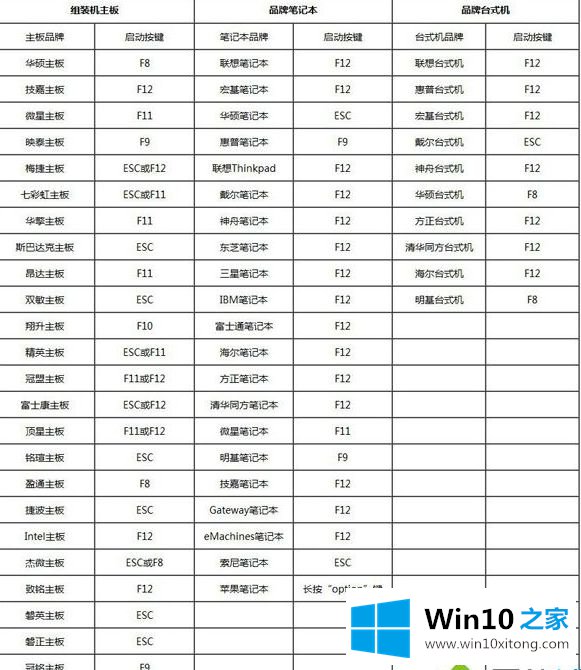
第三,按照以下步骤重新安装系统win10
1.制作好wepe启动盘后,将win10系统的iso镜像直接复制到u盘,micro pe启动盘支持4G以上镜像;
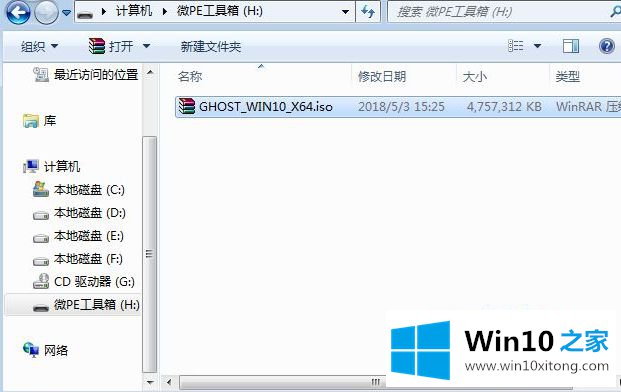
2.将pe启动盘插入需要重装系统win10的电脑,重启后按F12、F11或Esc。调出启动菜单对话框,选择识别的u盘选项,一般是u盘的名称或者带USB的单词,比如SanDisk。如果要在uefi模式下安装,选择带有UEFI模式的项目,按回车键进入;
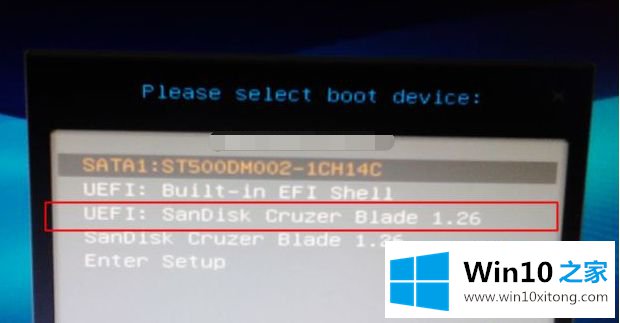
3.选择windows pe分辨率,默认选择第一个,也可以选择指定的第二个分辨率,按回车键;
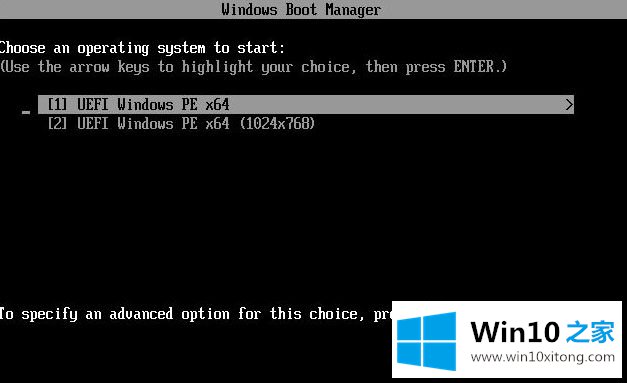
4.进入pe后,要在uefi下安装win10系统,硬盘需要GPT分区表。如果win10型号已经预装,直接进入步骤7;如果需要对整个磁盘进行重新分区,请双击桌面上的分区助手(无损),选择磁盘1,然后单击快速分区。如果你有多个硬盘,选对一个,不要误删。
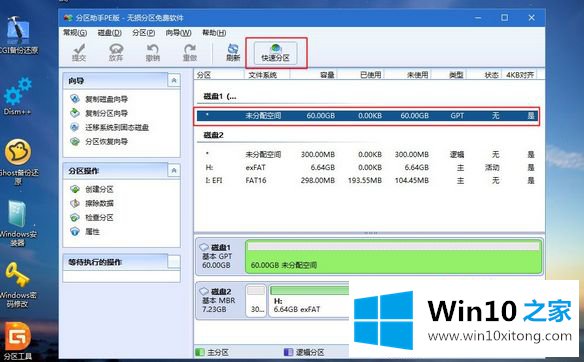
5.设置分区号、分区大小和分区类型。卷标为[系统]的系统磁盘建议大于60克。由于选择了UEFI启动,磁盘类型应为GPT,并且[分区对齐方式]为4k对齐,2048扇区或4096扇区。确认后点击开始执行;
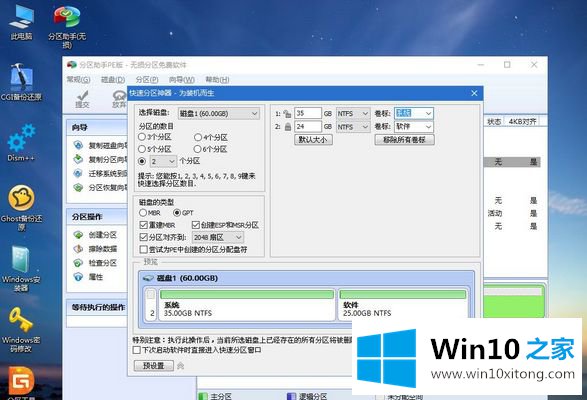
6.分区过程很快,分区完成后。如图所示,GPT分区将有两个不带驱动器号的ESP和MSR。这两个分区不动,看看你拆分的c盘和D盘就知道了。如果驱动器号已被占用,请选择占用c盘的磁盘,选择左侧的[更改驱动器号],依此类推。不改也可以。可以根据卷标[System]判断系统盘的位置;
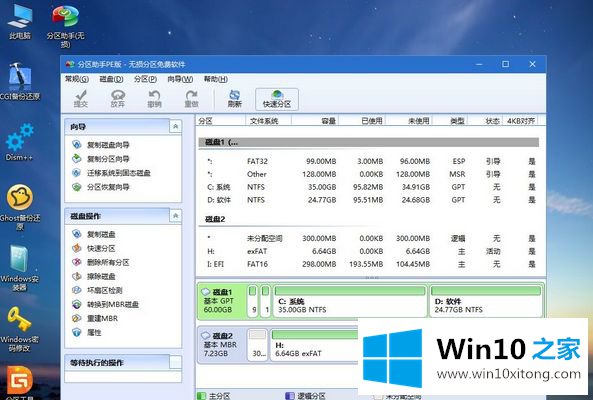
7.然后打开这个pc-micro PE工具箱,右击win10系统的iso映像,选择【加载】。如果没有加载,右键单击打开模式-资源管理器;
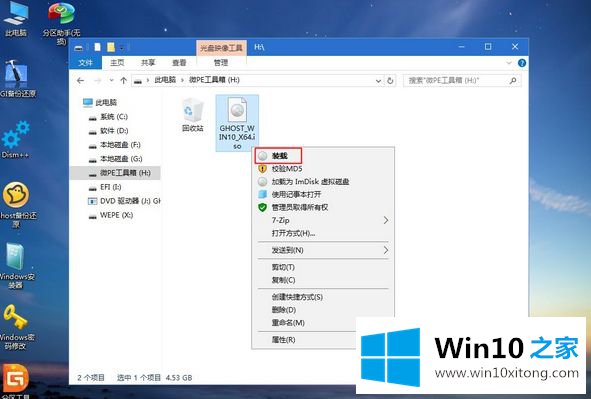
8.双击【双击安装系统。运行安装工具,选择[恢复分区],GHO WIM ISO镜像路径会自动提取到win10.gho,然后选择安装位置,通常是c盘,或者根据卷标或者总大小来判断。选择后,点击确定;
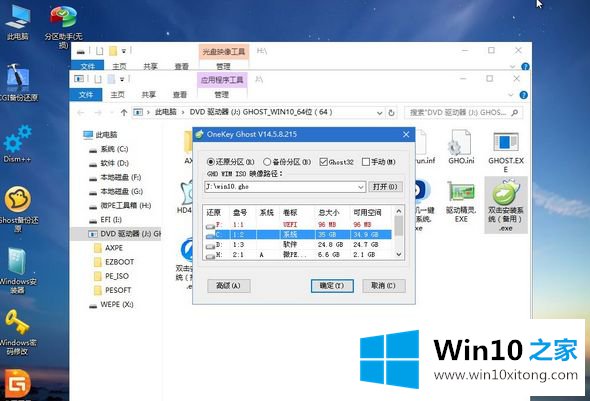
9.如果弹出这个提示,不用担心,点击是继续;
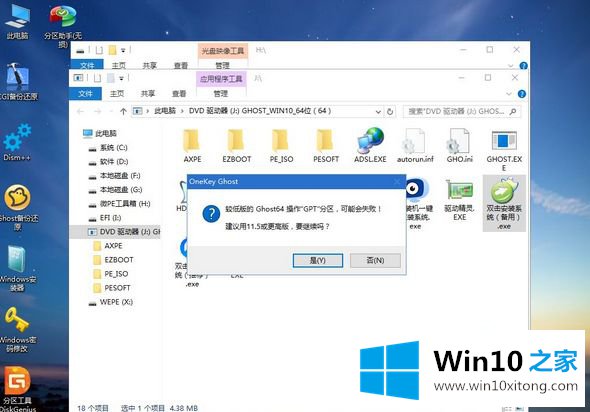
10.弹出此对话框,选择完成重启和开机修复,点击是;
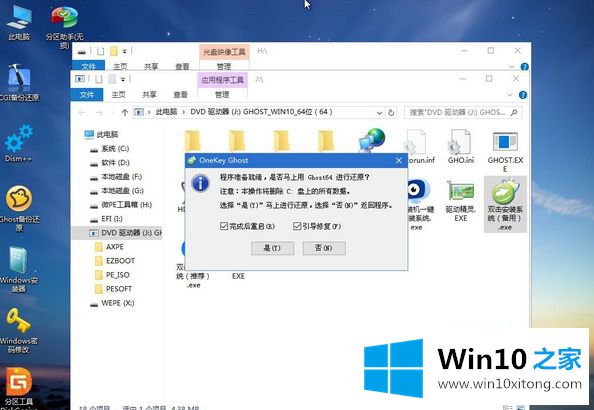
11.转到这个界面,执行将win10系统安装部署到c盘的过程,等一会;
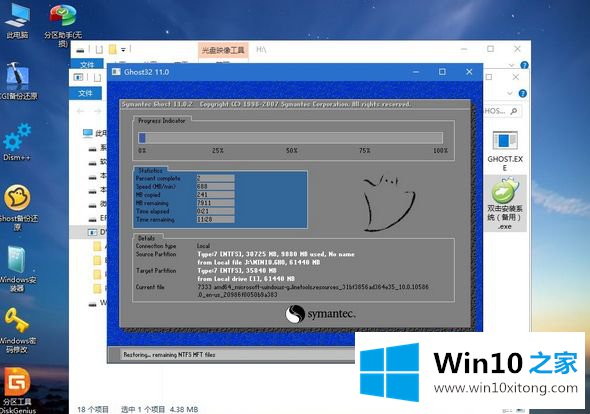
12.操作完成后,电脑会在10秒后自动重启;
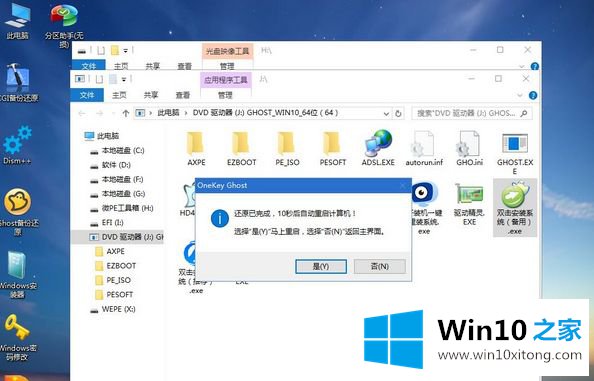
13.重启过程中拉出u盘,然后进入此界面进行win10系统组件安装、驱动安装、激活操作;

14、重启再次进入系统自动配置过程,还需要等待一段时间;

15.最后,启动并进入win10系统桌面,重新安装win10系统的过程完成。

以上是如何重装系统win10的详细步骤。如果您使用的是新主板电脑,可以按照以上步骤操作。
到这里,小编就已经全部告诉了大家win10的详细处理措施,通过上面讲的方法就可以解决win10的问题了,希望对您有所帮助。